
Uma das melhores maneiras de se testar o desempenho de seu PC é rodando um jogo 3D pesado, já que ele irá extrair o máximo de desempenho possível de sua placa de vídeo, processador, memórias e disco rígido. O Quake 4 serve perfeitamente para avaliar os PCs encontrados no mercado hoje. Neste pequeno tutorial nós vamos ensiná-lo a usar o Quake 4 para medir o desempenho de um PC.
Depois de instalar o Quake 4, você precisa instalar o último patch disponível, de forma a atualizá-lo para a sua última versão. Apesar de o patch estar disponível no site oficial do jogo (http://www.quake4game.com), nós sugerimos que você use este outro site, já que o site oficial demora uma eternidade para ser carregado: http://www.gamespot.com/pc/action/quake4/index.html
O Quake 4 é baseado no mesmo motor (engine) do Doom 3 e, portanto, a forma de ativar o seu modo de medida de desempenho é o mesmo que descrevemos em nosso tutorial Testando o Desempenho 3D da Sua Máquina com o Doom 3 e o Far Cry: entre no console do jogo pressionando Control, Alt e ` simultaneamente e digite:
Timedemo
O problema é que, ao contrário do Doom 3, o Quake 4 não vem com nenhum demo de jogo monousuário pré-gravado. Ele vem, no entanto, com um demo multijogador após você tê-lo atualizado para a sua última versão, que pode ser chamado digitando-se:
Playnettimedemo
Se você estiver usando os patches 1.2 ou 1.3 o nome deste demo é id_demo001. Se você instalou um patch da série 1.4 então o nome deste demo é id_perftest. Se você instalou o patch 1.4 ou superior, você precisa abrir o Quake 4 no modo multijogador, senão o demo não rodará, retornando uma mensagem de erro de arquivo não encontrado. Isto pode ser feito usando o atalho "Quake 4 Multiplayer" que o patch criou em sua área de trabalho; usando o atalho padrão do Quake 4 não funcionará. Se você apagou sem querer este atalho, você pode criá-lo novamente adicionando um atalho para Quake4.exe na área de trabalho com os seguintes parâmetros: +set fs_game q4mp.
Depois de rodar o comando timedemo ou o comando playnettimedemo, chame o console novamente para ver os resultados, dados em FPS (quadros por segundo). Quanto mais alto este resultado, melhor, é claro. Nós recomendamos que você rode o mesmo demo três ou quatro vezes e calcule a média aritmética dos resultados obtidos (isto é, some-os e divida o número encontrado pelo número de vezes em que você rodou o demo), pois os resultados variam um pouquinho.
Note que você não pode comparar resultados obtidos com versões diferentes de patch.
Você também pode gravar o seu próprio demo ou até mesmo baixar um demo feito por outras pessoas da Internet (demos baixados têm de ser descompactados e salvos no diretório c:Arquivos de Programaid SoftwareQuake 4q4basedemos – você precisará criá-lo). Se você usar um demo que não vem com o jogo, você precisará disponibilizá-lo se você estiver escrevendo um teste, pois assim seus leitores poderão baixar e rodar o mesmo demo para compararem o desempenho de suas máquinas com os resultados do seu teste. É por este motivo que damos preferência por usarmos demos que acompanham o jogo.
Se você quiser gravar o seu próprio demo, digite Recorddemo no console, jogue o jogo e digite Stoprecording para terminar a gravação do demo. Depois deste procedimento o arquivo demo estará disponível no diretório c:Arquivos de Programaid SoftwareQuake 4q4basedemos. Rode-o com Timedemo .
Uma outra opção é instalar o programa HardwareOC Quake 4 Benchmark. Este programa já vem com alguns demos e pode ajudá-lo a configurar itens do Quake 4 mais rapidamente, tais como resolução e qualidade de imagem, além de programar o Quake 4 para rodar várias sessões de teste com apenas um clique de mouse (modo “batch”).
Por falar em resolução e qualidade de imagem, devemos lembrar que você não pode comparar resultados obtidos com resoluções ou configurações de qualidade de imagem diferentes. Ou seja, você não pode comparar diretamente o número de quadros por segundo em uma máquina rodando a 1600x1200 com a qualidade de imagem configurada em “high”com o número de quadros por segundo de uma outra máquina rodando a 800x600 com a qualidade de imagem configurada em “low”, por exemplo. Isto é totalmente injusto, já que quanto maior as configurações, normalmente menor é o desempenho. Aliás, esta é a diferença entre placas de vídeo topo de linha e as placas de vídeo de outros segmentos: normalmente placas de vídeo topo de linha conseguem manter o mesmo desempenho mesmo em altas resoluções e/ou altas configurações de qualidade de imagem.
Para comparar qualidade de imagem, você pode pressionar a tecla F12 para capturar uma tela. É claro que você precisa capturar a tela sempre no mesmo local para que você consiga comparar telas tiradas em diferentes máquinas. As telas serão gravadas no diretório c:Arquivos de Programaid SoftwareQuake 4q4basescreenshots como arquivos TGA (Targa). Você provavelmente irá querer reduzir o tamanho do arquivo editando-o no Photoshop ou outro programa similar, mas tenha em mente que a edição provavelmente irá mexer na qualidade da imagem, desta forma comprometendo o resultado final. Se você não precisa de arquivos com altíssima qualidade e grandes, você pode entrar o comando screenshotJpeg no console do Quake 4 para capturar as telas no formato Jpeg, que gera arquivos menores.
Para finalizar, uma detalhe importante sobre testes de desempenho: mantenha todas as peças de hardware e todas as versões driver as mesmas exceto a peça a ser mensurada. Por exemplo, se você está testando placas de vídeo, todos os demais componentes têm de ser os mesmos: placa-mãe, processador, memória, disco rígido, etc. É claro que você precisará trocar a placa-mãe caso você esteja testando processadores que usem soquetes diferentes. De qualquer forma, mesmo neste caso, mantenha os demais componentes.
Se você irá publicar os resultados, sempre liste todas as peças de hardware usadas, todas as versões de driver e a resolução e qualidade de imagem usada, além da versão do patch instalado.



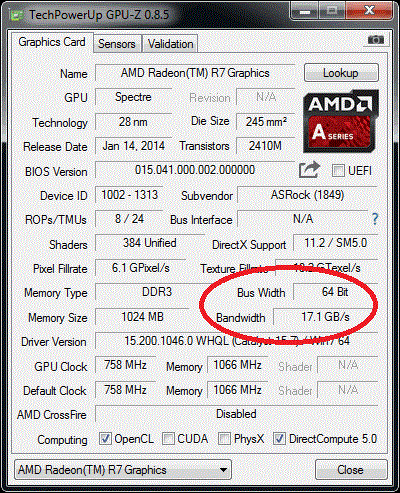

























Respostas recomendadas
Não há comentários para mostrar.
Crie uma conta ou entre para comentar
Você precisa ser um usuário para fazer um comentário
Criar uma conta
Crie uma nova conta em nossa comunidade. É fácil!
Crie uma nova contaEntrar
Já tem uma conta? Faça o login.
Entrar agora